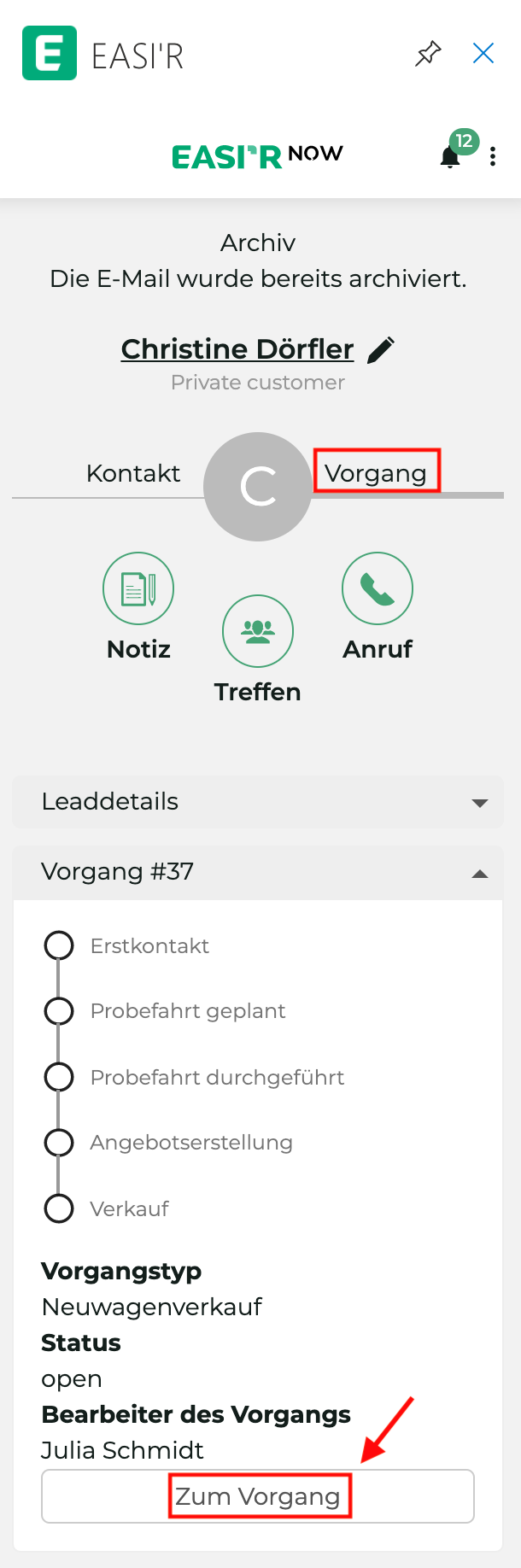Nach der Installation des EASI’R Outlook-Add-ins und der Verbindung dessen mit Ihrem EASI'R-Konto können Sie die wichtigsten EASI'R-Fun direkt von Outlook aus nutzen.
Sie können nun Kontakte sehen, E-Mails archivieren, Kontakte erstellen, Vorgänge erstellen oder aktualisieren, E-Mails verfolgen und zu einem Vorgang abspringen.
Um das Add-In zu aktivieren, müssen Sie eine beliebige E-Mail anklicken
Kontakte sehen
Sobald Sie eine E-Mail in Outlook anklicken, sucht EASI'R die jeweilige E-Mail Adresse in seiner Datenbank. Wenn es einen Treffer gibt und ein Kontakt mit derselben E-Mail Adresse in EASI'R hinterlegt ist, dann wird dieser Kontakt und alle vorhandenen Informationen angezeigt:
Name, Kontaktinformation, offene Vorgänge (falls vorhanden), geplante oder bereits stattgefundene Aktivitäten, Notizen, usw.

E-Mails archivieren
Wenn Sie möchten, dass eine bestimmte E-Mail auch im EASI'R Vorgang angezeigt wird, klicken Sie bitte auf die grüne Schaltfläche. Die E-Mail wird dann archiviert und ist im jeweiligen Vorgang unter "Historie" zu sehen.
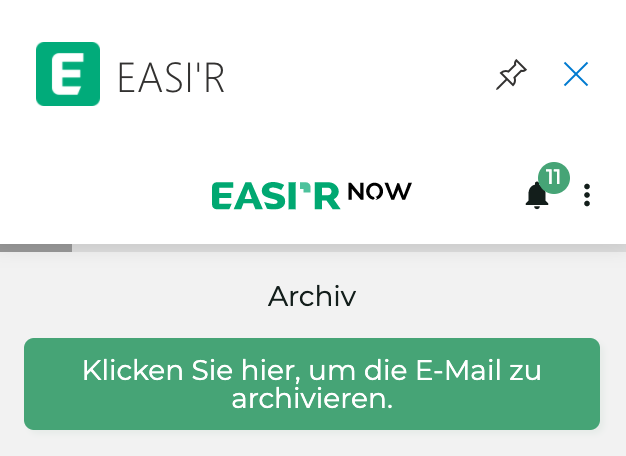

Kontakte erstellen
Ist der Ansprechpartner aus der E-Mail noch nicht in EASI'R registriert, dann können Sie diesen direkt und ganz einfach von Outlook aus anlegen. Klicken Sie einfach auf 'Kontakt erstellen', geben bei Bedarf weitere Informationen an, und speichern Sie so den Kontakt in EASI'R ohne Outlook zu verlassen.
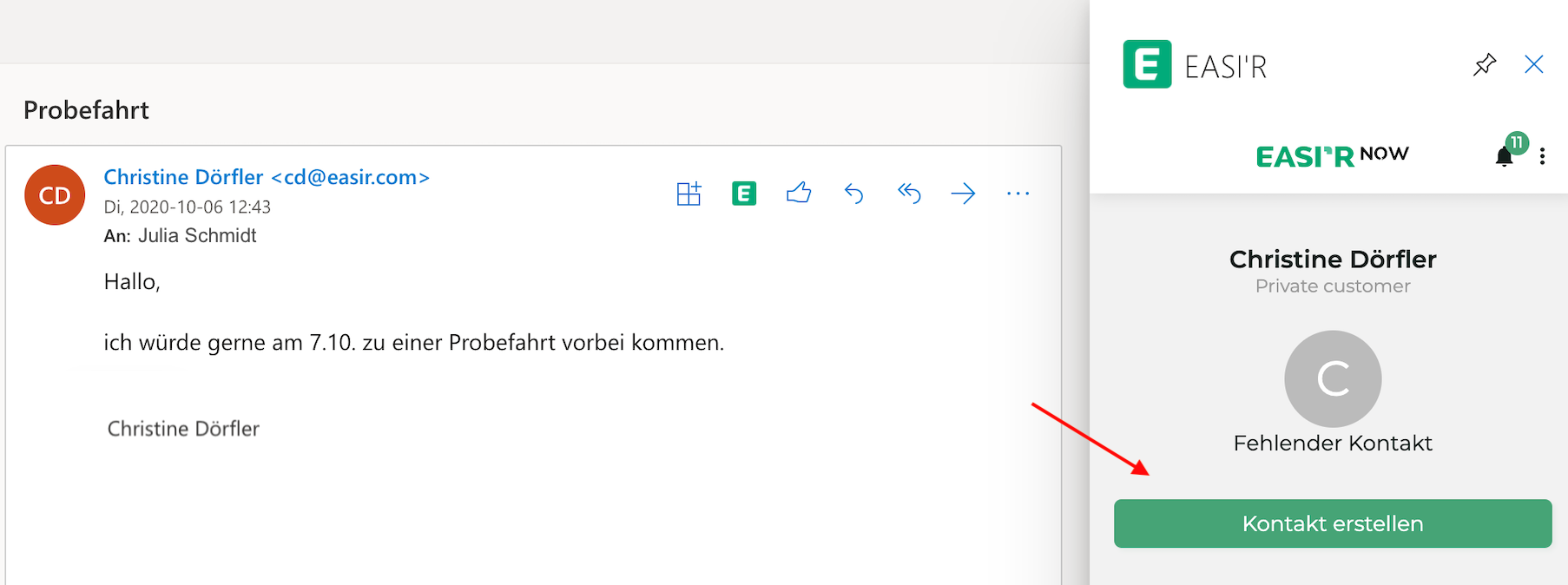
Vorgänge erstellen oder aktualisieren
Wenn Sie eine neue E-Mail verfassen, können Sie gleichzeitig einen offenen Vorgang aktualisieren. Wenn es keinen Vorgang gibt, können Sie diesen direkt hier erstellen. (Um eine Aktivität wie das Senden einer E-Mail in EASI'R zu speichern ist ein offener Vorgang notwendig)
Klicken Sie auf 'Vorgang aktualisieren'. Es öffnet sich ein neues Fenster, indem Sie die wie bei einer Aktivitätsregistrierung in EASI'R üblichen Informationen hinterlegen/auswählen können: Wählen Sie Produkt und Meilenstein, planen Sie den nächsten Schritt und schließen Sie die Aufgabe ab.
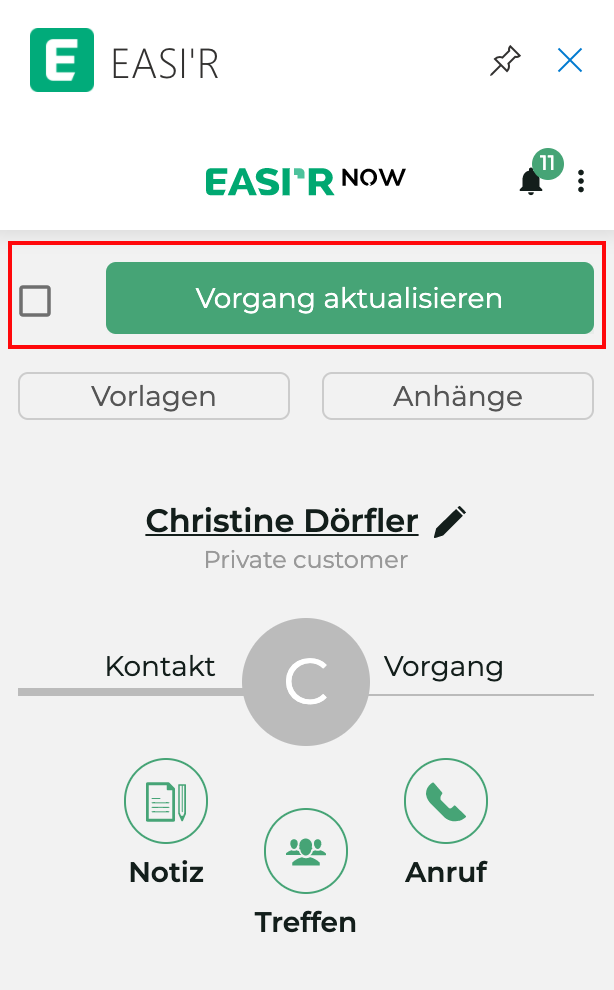
E-Mails verfolgen
Wenn Sie eine neue E-Mail an einen in EASI'R registrierten Kontakt verfassen, können Sie gleichzeitig den Vorgang aktualisieren. Dass bedeutet, dass der Versand der E-Mail in der Vorgangshistorie angezeigt wird. Sie haben außerdem die Möglichkeit, die E-Mail zu verfolgen. Wenn Sie dieses Auswahlkästchen aktivieren, können Sie in der Vorgangshistorie sehen, ob und wann der Empfänger die E-Mail geöffnet hat. Sie erhalten außerdem eine In-App Benachrichtigung diesbezüglich.

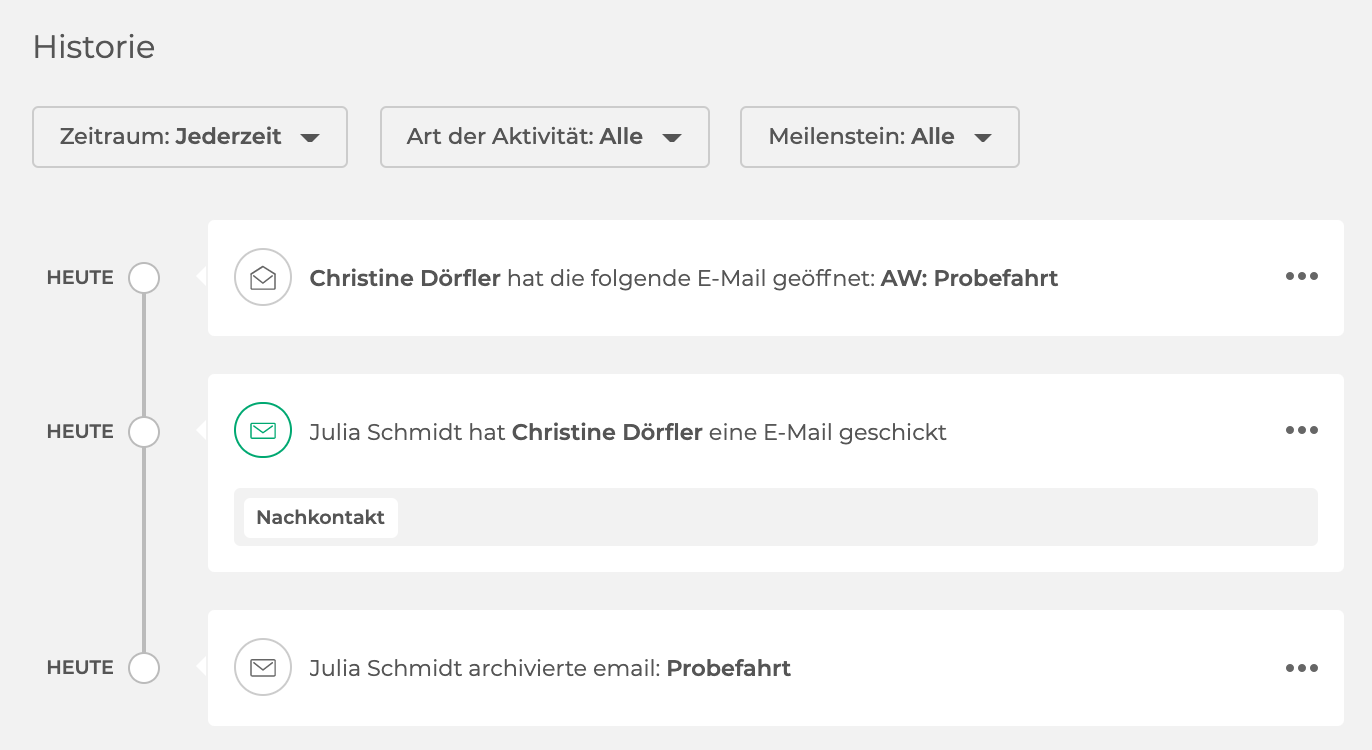
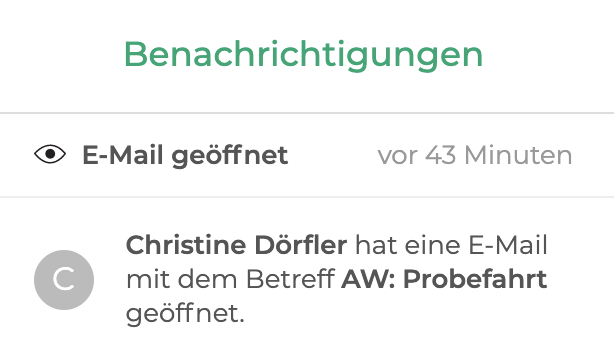
Zum Vorgang abspringen
Sie können auch ganz einfach direkt zu einem Vorgang abspringen, indem Sie die unten angezeigte Schaltfläche klicken.